Penyesuai rangkaian wayarles Win7 tiada
Ramai pengguna telah melaporkan bahawa penyesuai rangkaian wayarles win7 telah hilang Dalam kes ini, berkemungkinan terdapat masalah dengan kad rangkaian atau pemacu kad rangkaian Kami hanya perlu membaiki pemacu kad rangkaian atau menggantikan kad rangkaian yang baik untuk menyelesaikan masalah.
Penyesuai rangkaian wayarles Win7 hilang
1 Mula-mula, klik kanan butang Mula dan pilih "Pengurus Peranti"
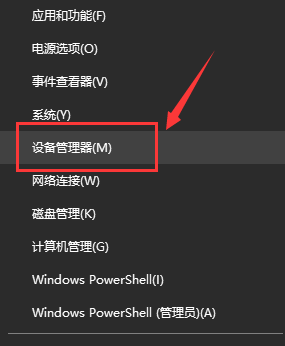
2 Kemudian kami mencari "Penyesuai Rangkaian", klik kanan dan pilih untuk mengemas kini pemacu pertama, atau lumpuhkannya dahulu Untuk mendayakan semula peranti, anda juga boleh klik "Properties" di sini
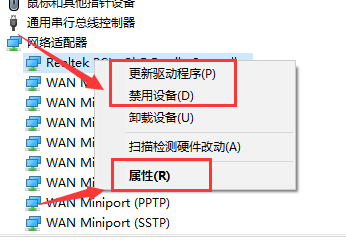
3 Selepas mengklik Properties, klik "Driver" di atas, klik "Update Driver" di sini
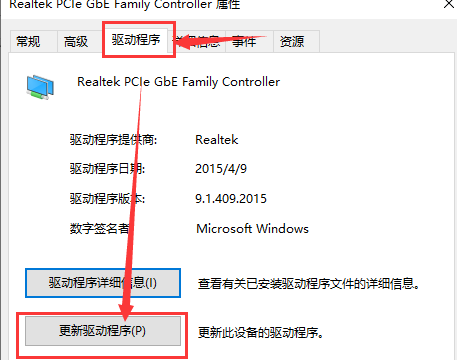
4. Klik di sini Kemudian pilih "Cari dan kemas kini fail pemacu secara automatik"
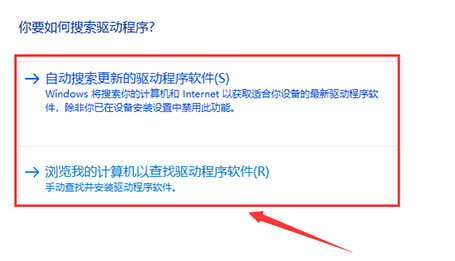
5. Selepas selesai, anda juga boleh menetapkan semula rangkaian komputer. Pertama, tekan win+R untuk membuka Run, kemudian masukkan CMD
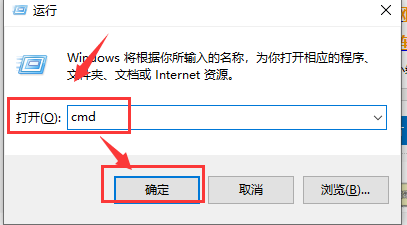
6 Kemudian masukkan arahan "netsh winsock reset", tekan Enter untuk mengesahkan, dan tunggu sistem meminta "Direktori winsock berjaya diset semula/. mulakan semula komputer untuk menyelesaikan tetapan semula. Hanya klik "Set".
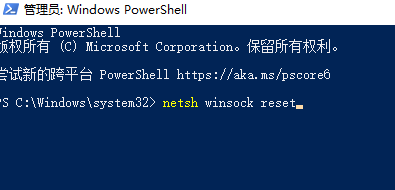
Atas ialah kandungan terperinci Penyesuai rangkaian wayarles Win7 tiada. Untuk maklumat lanjut, sila ikut artikel berkaitan lain di laman web China PHP!

Alat AI Hot

Undresser.AI Undress
Apl berkuasa AI untuk mencipta foto bogel yang realistik

AI Clothes Remover
Alat AI dalam talian untuk mengeluarkan pakaian daripada foto.

Undress AI Tool
Gambar buka pakaian secara percuma

Clothoff.io
Penyingkiran pakaian AI

AI Hentai Generator
Menjana ai hentai secara percuma.

Artikel Panas

Alat panas

Notepad++7.3.1
Editor kod yang mudah digunakan dan percuma

SublimeText3 versi Cina
Versi Cina, sangat mudah digunakan

Hantar Studio 13.0.1
Persekitaran pembangunan bersepadu PHP yang berkuasa

Dreamweaver CS6
Alat pembangunan web visual

SublimeText3 versi Mac
Perisian penyuntingan kod peringkat Tuhan (SublimeText3)

Topik panas
 1377
1377
 52
52
 Bagaimana untuk mendayakan/lumpuhkan Wake on LAN dalam Windows 11
Sep 06, 2023 pm 02:49 PM
Bagaimana untuk mendayakan/lumpuhkan Wake on LAN dalam Windows 11
Sep 06, 2023 pm 02:49 PM
Wake on LAN ialah ciri rangkaian pada Windows 11 yang membolehkan anda membangunkan komputer anda dari jauh dari mod hibernasi atau tidur. Walaupun pengguna biasa tidak sering menggunakannya, ciri ini berguna untuk pentadbir rangkaian dan pengguna kuasa yang menggunakan rangkaian berwayar, dan hari ini kami akan menunjukkan kepada anda cara untuk menyediakannya. Bagaimanakah saya tahu jika komputer saya menyokong Wake on LAN? Untuk menggunakan ciri ini, komputer anda memerlukan yang berikut: PC perlu disambungkan kepada bekalan kuasa ATX supaya anda boleh membangunkannya daripada mod tidur dari jauh. Senarai kawalan akses perlu dibuat dan ditambah pada semua penghala dalam rangkaian. Kad rangkaian perlu menyokong fungsi wake-up-on-LAN. Untuk ciri ini berfungsi, kedua-dua komputer perlu berada pada rangkaian yang sama. Walaupun kebanyakan penyesuai Ethernet menggunakan
 Penyesuai USB ke HDMI tidak berfungsi dengan betul pada Windows 11/10
Feb 19, 2024 pm 12:00 PM
Penyesuai USB ke HDMI tidak berfungsi dengan betul pada Windows 11/10
Feb 19, 2024 pm 12:00 PM
Jika anda mengalami masalah dengan penyesuai USB ke HDMI anda tidak berfungsi dengan betul pada Windows, ia mungkin disebabkan oleh pemacu kad grafik yang sudah lapuk atau masalah dengan penyesuai itu sendiri. Kandungan berikut akan membantu anda menyelesaikan dilema ini. Betulkan penyesuai USB ke HDMI tidak berfungsi pada Windows 11/10 Gunakan penyelesaian berikut untuk membaiki penyesuai USB ke HDMI tidak berfungsi pada Windows 10/11: Kemas Kini Penyesuai Paparan Pemacu Guling Balik Pemacu Grafik Cabut dan Palamkan USB ke Penyesuai HDMI BIOS yang Dikemas kini Mari mulakan. 1] Kemas kini Isu Pemacu Penyesuai Paparan mungkin disebabkan oleh pemacu penyesuai paparan yang lapuk atau rosak. Anda boleh cuba memuat turun dari laman web rasmi pengeluar
 Bagaimana untuk menyemak butiran dan status sambungan rangkaian pada Windows 11
Sep 11, 2023 pm 02:17 PM
Bagaimana untuk menyemak butiran dan status sambungan rangkaian pada Windows 11
Sep 11, 2023 pm 02:17 PM
Untuk memastikan sambungan rangkaian anda berfungsi dengan betul atau untuk menyelesaikan masalah, kadangkala anda perlu menyemak butiran sambungan rangkaian pada Windows 11. Dengan melakukan ini, anda boleh melihat pelbagai maklumat termasuk alamat IP anda, alamat MAC, kelajuan pautan, versi pemacu dan banyak lagi, dan dalam panduan ini, kami akan menunjukkan kepada anda cara melakukannya. Bagaimana untuk mencari butiran sambungan rangkaian pada Windows 11? 1. Gunakan apl "Tetapan" dan tekan kekunci + untuk membuka Tetapan Windows. WindowsI Seterusnya, navigasi ke Rangkaian & Internet di anak tetingkap kiri dan pilih jenis rangkaian anda. Dalam kes kami, ini ialah Ethernet. Jika anda menggunakan rangkaian wayarles, pilih rangkaian Wi-Fi sebaliknya. Di bahagian bawah skrin anda sepatutnya melihat
 Penyesuai Maya Langsung Wi-Fi Microsoft: Apakah yang dilakukannya?
Jun 29, 2023 pm 12:33 PM
Penyesuai Maya Langsung Wi-Fi Microsoft: Apakah yang dilakukannya?
Jun 29, 2023 pm 12:33 PM
Anda mungkin tertanya-tanya apa yang dilakukan oleh Penyesuai Maya Langsung Wi-Fi Microsoft pada PC anda. Lebih baik yakin bahawa penyesuai rangkaian ini adalah Microsoft dan selamat sepenuhnya. Tetapi jika penyesuai mengacaukan aktiviti anda dan anda tertanya-tanya sama ada ia berbaloi untuk disimpan, panduan ini akan memberikan anda semua yang anda perlu ketahui. Apakah yang dilakukan oleh penyesuai maya Microsoft Wi-Fi Direct? Seperti namanya, Penyesuai Maya Langsung Wi-Fi Microsoft membantu menjadikan PC anda sebagai tempat liputan wayarles. Dengan cara ini, komputer lain boleh menyambung ke PC anda untuk mengakses Internet. Ia melakukan ini dengan memayakan penyesuai rangkaian wayarles. Dengan cara ini, penyesuai wayarles fizikal tunggal anda ditukar kepada dua maya
 Bagaimana untuk menyelesaikan masalah semua ikon desktop hilang dalam Windows 10
Dec 25, 2023 pm 04:55 PM
Bagaimana untuk menyelesaikan masalah semua ikon desktop hilang dalam Windows 10
Dec 25, 2023 pm 04:55 PM
Saya tidak tahu sama ada anda pernah bangun pada waktu pagi dan menghidupkan komputer dan mendapati bahawa semua ikon desktop pada komputer hilang pada masa ini. Mungkin kekunci pintasan anda telah memadam ikon desktop. Ini boleh dipulihkan secara langsung dalam Tong Kitar Semula. Jika tidak, anda juga boleh menyemak kaedah memaparkan ikon untuk memulihkan. Kaedah pemulihan untuk semua ikon desktop Win10 yang hilang 1. Jika hanya tinggal satu Tong Kitar Semula pada desktop, maka ada kemungkinan anda telah memadamkan semua kekunci pintasan untuk menukar muka. Pada masa ini, anda boleh mengklik pada Tong Kitar Semula untuk melihat sama ada anda boleh mencari jalan pintas untuk memadamkannya. 2. Jika anda melihat pintasan yang anda padamkan, pilih semua pintasan, klik kanan tetikus dan pilih Pulihkan. 3. Anda juga boleh klik kanan tetikus dan klik Nyahpadam. jadi semua
 Penyesuai rangkaian wayarles Win7 tiada
Dec 23, 2023 pm 05:57 PM
Penyesuai rangkaian wayarles Win7 tiada
Dec 23, 2023 pm 05:57 PM
Ramai pengguna telah melaporkan bahawa penyesuai rangkaian wayarles win7 telah hilang Dalam kes ini, kemungkinan terdapat masalah dengan kad rangkaian atau pemacu kad rangkaian Kami hanya perlu membaiki pemacu kad rangkaian atau menggantikan kad rangkaian yang baik menyelesaikan masalah. Penyesuai rangkaian wayarles hilang dalam win7 1. Pertama, klik kanan butang Mula dan pilih "Pengurus Peranti" 2. Kemudian kami mencari "Penyesuai Rangkaian", klik kanan dan pilih untuk mengemas kini pemacu dahulu, atau lumpuhkan peranti terlebih dahulu dan kemudian membolehkannya. Anda juga boleh klik di sini "Properties" 3. Selepas mengklik Properties, klik "Driver" di atas, klik "Update Driver" di sini 4. Klik di sini dan pilih "Automatically search and update driver files" 5. Selepas selesai, anda juga boleh menukar rangkaian komputer Tetapkannya semula. Pertama, tekan menang
 iPhone anda tidak akan dicas selepas kemas kini iOS 17? Inilah yang boleh anda lakukan
Sep 21, 2023 pm 11:41 PM
iPhone anda tidak akan dicas selepas kemas kini iOS 17? Inilah yang boleh anda lakukan
Sep 21, 2023 pm 11:41 PM
Apakah punca masalah pengecasan iOS17? Terdapat beberapa kemungkinan sebab mengapa iPhone anda mungkin tidak dicas selepas mengemas kini kepada iOS17. Satu kemungkinan ialah terdapat pepijat dalam kemas kini perisian. Apple biasanya cepat membetulkan pepijat dalam kemas kini iOS, jadi jika anda menghadapi masalah pengecasan, anda patut menyemak sama ada kemas kini baharu tersedia. Kemungkinan lain ialah terdapat masalah dengan kabel pengecasan atau penyesuai. Jika anda menggunakan kabel atau penyesuai pengecasan pihak ketiga, pastikan ia diperakui oleh Apple. Cara Menyelesaikan Isu iPhone Tidak Mengecas Berikut ialah beberapa petua tentang cara menyelesaikan masalah iPhone tidak mengecas selepas kemas kini iOS17: Mulakan semula telefon Apple anda Ini biasanya menyelesaikan masalah kecil yang mungkin menjadi punca isu pengecasan iOS17
 Betulkan: Pemacu sistem dikunci pada spesifikasi pengilang
Sep 23, 2023 pm 07:25 PM
Betulkan: Pemacu sistem dikunci pada spesifikasi pengilang
Sep 23, 2023 pm 07:25 PM
Pemacu grafik ialah salah satu pemacu paling penting pada PC anda, secara langsung mempengaruhi prestasi dan pengalaman permainan. Walau bagaimanapun, ramai orang menghadapi ralat "Sistem anda mempunyai pemacu dikunci kepada spesifikasi pengilang" semasa mengemas kini pemacu melalui pemasang. Isu ini berlaku kerana pengeluar mengehadkan kemas kini melainkan mereka ditolak secara khusus dari hujungnya. Ini memastikan kestabilan, tetapi mungkin menjadi isu bagi ramai orang. Jadi, mari kita ketahui cara untuk menyelesaikan masalah itu sekarang! Bagaimana untuk membetulkan sistem anda dengan pemacu yang dikunci kepada spesifikasi pengilang pada Windows 11? Sebelum kita beralih kepada penyelesaian yang lebih rumit, cuba pembaikan pantas ini: Pastikan PC dan sistem pengendalian anda memenuhi keperluan sistem pemacu. But komputer anda ke dalam mod selamat, kemudian




